广联达图形算量快捷键
(完整版)广联达常用快捷键

(完整版)广联达常用快捷键序号名称快捷键序号名称快捷键1 帮助F1 56 查看构件坐标信息ALT+E+C2 构件管理F2 57 查看构件错误信息ALT+E+E3 按名称选择构件图元F3 58 打印选择构件钢筋明细ALT+R+V4 左右镜像翻转(点式构件)F3 59 打印选择构件钢筋量ALT+R+Q5 上下镜像翻转(点式构件)Shift+F3 60 计算两点距离ALT+T+M6 改变插入点(点式构件)F4 61 显示线性图元方向ALT+T+F7 合法性检查F5 62 查看楼层工程量(图形软件)ALT+R+F8 汇总计算F9 63 查看楼层工程量计算式(图形软件)ALT+R+L9 编辑构件图元钢筋/查看工程量计算式F11 64 轴网J10 构件图元显示设置F12 65 辅助轴网011 选择所有构件图元Ctrl+A 66 垫层X12 新建工程Ctrl+N 67 满基M13 打开工程Ctrl+O 68 独立基础D14 保存工程Ctrl+S 69 条基T15 查找图元Ctrl+F 70 桩承台V16 撤销Ctrl+Z 71 桩U17 重复Shift+Ctrl+Z 72 柱Z18 偏移插入点(点式构件)Ctrl+单击73 墙Q19 输入偏移值 Shift+单击74 墙垛E20 报表设计Ctrl+D 75 门M21 上一楼层+ 76 窗C22 下一楼层- 77 墙洞D23 全屏Ctrl+5 78 门联窗A24 放大Ctrl+I 79 过梁G25 缩小Ctrl+U 80 壁龛I26 平移-左Ctrl+← 81 梁L27 平移-右Ctrl+→ 82 板B28 平移-上Ctrl+↑ 83 板洞N29 平移-下Ctrl+↓ 84 楼梯R30 另存为ALT+P+A 85 房间F31 导入图形/钢筋工程ALT+P+G 86 屋面W32 导入其他工程ALT+P+I 87 栏板K33 导出GCL工程ALT+P+T 88 挑檐T34 合并其他工程ALT+P+M 89 阳台Y35 打印图形ALT+P+P 90 雨蓬P36 删除当前楼层构件ALT+F+E 91 保温 H37 从其他楼层复制构件ALT+F+O 92 地沟G38 修改楼层构件名称ALT+F+G 93 散水S39 批量修改楼层构件做法ALT+F+W 94 平整场地V40 块复制ALT+F+Y 95 建筑面积U41 块移动ALT+F+V 96 基槽土方C42 块旋转ALT+F+R 97 基坑土方K43 块镜像ALT+F+M 98 大开挖土方W44 块拉伸ALT+F+X 99 暗梁 A45 块删除ALT+F+D 100 连梁 G46 块存盘ALT+F+S 101 圈梁 E47 块提取ALT+F+L 102 砌体加筋 Y48 构件列表ALT+E+E 103 受力筋 S49 柱表ALT+E+Z 104 负筋 J50 暗柱表ALT+E+A 105 基础板带 I51 连梁表ALT+E+K 106 集水坑 K52 构件数据刷ALT+E+D 107 轴网(钢筋软件)W53 修改构件名称ALT+E+Y 108 辅助轴网(钢筋软件)F54 按类型选择构件图元ALT+E+T 109 门窗洞(钢筋软件)C55 查看构件属性信息ALT+E+P广联达快捷键序号名称快捷键备注1 帮助 F12 构件管理 F23 按名称选择构件图元 F34 左右镜像翻转(暗柱) F35 上下镜像翻转(暗柱) Shift+F36 改变插入点 F47 合法性检查 F58 F69 F710 F811 汇总计算 F912 F1013 编辑构件图元钢筋(查看工程量) F1114 构件图元显示设置 F1215 选择所有构件 Ctrl+A16 查找图元 Ctrl+F17 撤销 Ctrl+Z18 重复 Ctrl+Shift+Z19 偏移插入点 Ctrl+单击20 报表设计 Ctrl+D21 缩放-全屏 Ctrl+522 缩放-放大 Ctrl+I23 缩放-缩小 Ctrl+U24 平移-左Ctrl+←25 平移-右Ctrl+→26 平移-上Ctrl+↑27 平移-下Ctrl+↓28 热键29 显示构件名称 Shift+下快捷健30 轴网 J31 辅助轴网 U32 独立基础 P33 条基 T34 受力筋 S35 负筋 F36 柱 Z37 墙 Q38 暗梁 A39 门 D40 墙洞 C41 窗 W42 连梁 G43 梁 L44 板 B45 圈梁 E46 板洞 N47 基础板带 IESC 退出某一操作Ctrl + A选择所有构件图元Ctrl + F 查找Ctrl + C复制,应用于所有编辑框。
广联达图形算量软件操作技巧
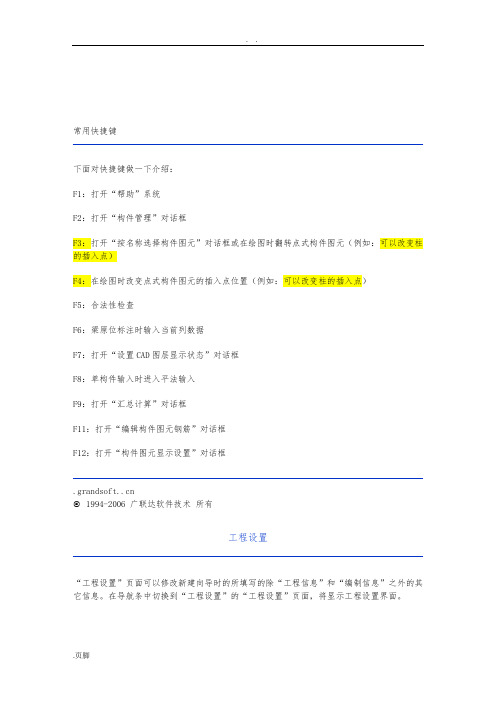
常用快捷键下面对快捷键做一下介绍:F1:打开“帮助”系统F2:打开“构件管理”对话框F3:打开“按名称选择构件图元”对话框或在绘图时翻转点式构件图元(例如:可以改变柱的插入点)F4:在绘图时改变点式构件图元的插入点位置(例如:可以改变柱的插入点)F5:合法性检查F6:梁原位标注时输入当前列数据F7:打开“设置CAD图层显示状态”对话框F8:单构件输入时进入平法输入F9:打开“汇总计算”对话框F11:打开“编辑构件图元钢筋”对话框F12:打开“构件图元显示设置”对话框© 1994-2006 广联达软件技术所有工程设置“工程设置”页面可以修改新建向导时的所填写的除“工程信息”和“编制信息”之外的其它信息。
在导航条中切换到“工程设置”的“工程设置”页面,将显示工程设置界面。
系统设置界面上方显示出了该工程的损耗模板、报表类别、计算规则、汇总方式。
默认情况下是不允许修改的,可以通过点击“修改设置”按钮打开“系统设置”窗口。
在系统设置窗口中进行修改。
有关损耗模板、报表类别、计算规则、汇总方式的信息可以参阅新建工程中的相关信息。
弯钩设置界面下方在“弯钩设置”、“比重设置”和“损耗设置(如果选择损耗模板)”三个页签间切换。
用户在弯钩设置界面可以根据实际情况修改各类弯钩的抗震和不抗震的值。
点击“默认值”,系统会自动将修改后的值恢复成软件原始的标准值。
比重设置界面下方第二个页签为“比重设置”,在该页面中可以修改普通、冷轧带肋和冷轧扭各类直径钢筋的比重。
点击“默认值”,系统会自动将修改后的值恢复成软件原始的标准值。
损耗设置如果在系统设置中选择了损耗模板,则可以在界面下方看到“损耗设置”页签。
“损耗数据修改”功能请参考“损耗数据维护”。
© 1994-2006 广联达软件技术所有按名称选择构件图元在绘图过程中,如果需要对同一名称的构件进行编辑或核对它们所在的位置,就可以使用“按名称选择构件图元”的功能。
广联达安装算量软件快捷键
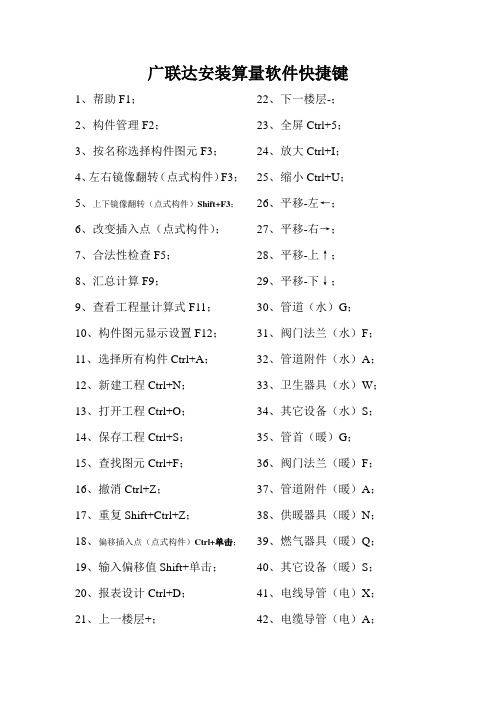
广联达安装算量软件快捷键1、帮助F1;2、构件管理F2;3、按名称选择构件图元F3;4、左右镜像翻转(点式构件)F3;5、上下镜像翻转(点式构件)Shift+F3;6、改变插入点(点式构件);7、合法性检查F5;8、汇总计算F9;9、查看工程量计算式F11;10、构件图元显示设置F12;11、选择所有构件Ctrl+A;12、新建工程Ctrl+N;13、打开工程Ctrl+O;14、保存工程Ctrl+S;15、查找图元Ctrl+F;16、撤消Ctrl+Z;17、重复Shift+Ctrl+Z;18、偏移插入点(点式构件)Ctrl+单击;19、输入偏移值Shift+单击;20、报表设计Ctrl+D;21、上一楼层+;22、下一楼层-;23、全屏Ctrl+5;24、放大Ctrl+I;25、缩小Ctrl+U;26、平移-左←;27、平移-右→;28、平移-上↑;29、平移-下↓;30、管道(水)G;31、阀门法兰(水)F;32、管道附件(水)A;33、卫生器具(水)W;34、其它设备(水)S;35、管首(暖)G;36、阀门法兰(暖)F;37、管道附件(暖)A;38、供暖器具(暖)N;39、燃气器具(暖)Q;40、其它设备(暖)S;41、电线导管(电)X;42、电缆导管(电)A;43、照明灯具(电)J;44、开关插座(电)K;45、配电箱柜(电)P;46、电气设备(电)S;47、母线(电)M;48、防雷接地(电)D;49、管道(消)G;50、阀门法兰(消)F;51、消火栓(消)X;52、喷头(消)T;53、管道附件(消)A;54、电线导管(消)D;55、电缆导管(消)L;56、消防器具(消)Q;57、消防设备(消)S;58、通风管道(通)T;59、水管道(通)G;60、风管部件(通)F;61、水管部件(通)A;62、设备(通)S;63、电线导管(弱)X;64、电缆导管(弱)L;65、弱电器具(弱)Q;66、弱电设备(弱)S;67、通头管件(水)L;68、通头管件(通)J;69、通头管件(暖)L;70、通头管件(电)L;71、通头管件(消)J;72、水管通头(通)L;73、通头管件(弱)J;74、配电箱柜(消)P;75、配电箱柜(弱)P。
广联达算量快捷键汇总

快捷键
Ctrl+N Ctrl+O Ctrl+S Shift+Ctrl+S Ctrl+Ctrl+=
CF FC SQ PB F3 Ctrl+A CO MI MV RO EX TR BR JO F9 F10 F11 F12 GJ SX Ctrl+5 Ctrl+I Ctrl+T Ctrl+L Ctrl+R Ctrl+U Ctrl+D Ctrl+Enter Ctrl+3 F5 F8 Alt+X J O OO Q QQ E M C
成孔芯模
E
楼梯显示/隐藏
R
房间显示/隐藏
F
楼地面显示/隐藏
V
踢脚显示/隐藏
S
墙裙显示/隐藏
U
墙面显示/隐藏
W
天棚显示/隐藏
PB
吊顶显示/隐藏
K
大开挖土方显示/隐藏
W
基槽土方显示/隐藏
C
基坑土方显示/隐藏
K
基础梁显示/隐藏
F
基础梁直线绘制
FF
筏板基础显示/隐藏
M
设置筏板变截面
BJ
直线绘制筏板
MM
设置筏板所有边坡
BP
条形基础显示/隐藏
T
独立基础显示/隐藏
D
桩承台显示/隐藏
V
桩显示/隐藏
U
垫层显示/隐藏
X
柱墩显示/隐藏
Y
点式绘制柱墩
YY
集水坑显示/隐藏
S
点式绘制集水坑
SS
地沟显示/隐藏
G
建筑面积显示/隐藏
U
广联达计价软件快捷键
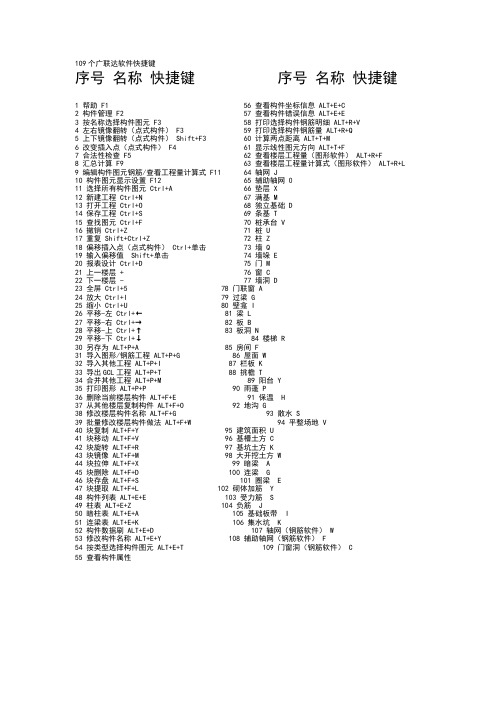
109个广联达软件快捷键序号名称快捷键序号名称快捷键1 帮助 F1 56 查看构件坐标信息 ALT+E+C2 构件管理 F2 57 查看构件错误信息 ALT+E+E3 按名称选择构件图元 F3 58 打印选择构件钢筋明细 ALT+R+V4 左右镜像翻转(点式构件) F3 59 打印选择构件钢筋量 ALT+R+Q5 上下镜像翻转(点式构件) Shift+F3 60 计算两点距离 ALT+T+M6 改变插入点(点式构件) F4 61 显示线性图元方向 ALT+T+F7 合法性检查 F5 62 查看楼层工程量(图形软件) ALT+R+F8 汇总计算 F9 63 查看楼层工程量计算式(图形软件) ALT+R+L9 编辑构件图元钢筋/查看工程量计算式 F11 64 轴网 J10 构件图元显示设置 F12 65 辅助轴网 011 选择所有构件图元 Ctrl+A 66 垫层 X12 新建工程 Ctrl+N 67 满基 M13 打开工程 Ctrl+O 68 独立基础 D14 保存工程 Ctrl+S 69 条基 T15 查找图元 Ctrl+F 70 桩承台 V16 撤销 Ctrl+Z 71 桩 U17 重复 Shift+Ctrl+Z 72 柱 Z18 偏移插入点(点式构件) Ctrl+单击 73 墙 Q19 输入偏移值 Shift+单击 74 墙垛 E20 报表设计 Ctrl+D 75 门 M21 上一楼层 + 76 窗 C22 下一楼层 - 77 墙洞 D23 全屏 Ctrl+5 78 门联窗 A24 放大 Ctrl+I 79 过梁 G25 缩小 Ctrl+U 80 壁龛 I26 平移-左 Ctrl+← 81 梁 L27 平移-右 Ctrl+→ 82 板 B28 平移-上 Ctrl+↑ 83 板洞 N29 平移-下 Ctrl+↓ 84 楼梯 R30 另存为 ALT+P+A 85 房间 F31 导入图形/钢筋工程 ALT+P+G 86 屋面 W32 导入其他工程 ALT+P+I 87 栏板 K33 导出GCL工程 ALT+P+T 88 挑檐 T34 合并其他工程 ALT+P+M 89 阳台 Y35 打印图形 ALT+P+P 90 雨蓬 P36 删除当前楼层构件 ALT+F+E 91 保温 H37 从其他楼层复制构件 ALT+F+O 92 地沟 G38 修改楼层构件名称 ALT+F+G 93 散水 S39 批量修改楼层构件做法 ALT+F+W 94 平整场地 V40 块复制 ALT+F+Y 95 建筑面积 U41 块移动 ALT+F+V 96 基槽土方 C42 块旋转 ALT+F+R 97 基坑土方 K43 块镜像 ALT+F+M 98 大开挖土方 W44 块拉伸 ALT+F+X 99 暗梁 A45 块删除 ALT+F+D 100 连梁 G46 块存盘 ALT+F+S 101 圈梁 E47 块提取 ALT+F+L 102 砌体加筋 Y48 构件列表 ALT+E+E 103 受力筋 S49 柱表 ALT+E+Z 104 负筋 J50 暗柱表 ALT+E+A 105 基础板带 I51 连梁表 ALT+E+K 106 集水坑 K52 构件数据刷 ALT+E+D 107 轴网(钢筋软件) W53 修改构件名称 ALT+E+Y 108 辅助轴网(钢筋软件) F54 按类型选择构件图元 ALT+E+T 109 门窗洞(钢筋软件) C55 查看构件属性。
广联达软件快捷键(最全版)

集水坑
K
52
构件数据刷
ALT+E+D
107
轴网(钢筋软件)
W
53
修改构件名称
ALT+E+Y
108
辅助轴网(钢筋软件)
F
54
按类型选择构件图元
ALT+E+T
109
门窗洞(钢筋软件)
C
55
查看构件属性信息
ALT+E+P
在提取CAD图元时按住“CTRL”键再按鼠标左键,这样,该图层中所有的图元都选中了
0
11
选择所有构件图元
Ctrl+A
66
垫层
X
12
新建工程
Ctrl+N
67
满基
M
13
打开工程
Ctrl+O
68
独立基础
D
14
保存工程
Ctrl+S
69
条基
T
15
查找图元
Ctrl+F
70
桩承台
V
16
撤销
Ctrl+Z
71
桩
U
17
重复
Shift+Ctrl+Z
72
柱
Z
18
偏移插入点(点式构件)
Ctrl+单击
73
墙
83
板洞
N
29
平移-下
Ctrl+↓
84
楼梯
R
30
另存为
ALT+P+A
85
房间
F
31
导入图形/钢筋工程
广联达图形算量软件快捷键

序号名称快捷键:1.帮助F12.构件管理F23.按名称选择构件图元F34.左右镜像翻转(点式构件) F3 5.上下镜像翻转(点式构件) Shift+F3 6.改变插入点(点式构件)F47.合法性检查F58.汇总计算F99.编辑构件图元钢筋/查看工程量计算式F11 10.构件图元显示设置F1211.选择所有构件图元Ctrl+A12.新建工程Ctrl+N13.打开工程Ctrl+O14.保存工程Ctrl+S15.查找图元Ctrl+F16.撤销Ctrl+Z17.重复Shift+Ctrl+Z18.偏移插入点(点式构件)Ctrl+单击19.输入偏移值Shift+单击20.报表设计Ctrl+D21.上一楼层+22.下一楼层-23.全屏Ctrl+524.放大Ctrl+I25.缩小Ctrl+U26.平移-左Ctrl+←27.平移-右Ctrl+→28.平移-上Ctrl+↑29.平移-下Ctrl+↓30.另存为AL T+P+A31.导入图形/钢筋工程AL T+P+G 32.导入其他工程A L T+P+I33.导出GCL工程AL T+P+T34.合并其他工程A L T+P+M35.打印图形AL T+P+P 36.删除当前楼层构件AL T+F+E 37.从其他楼层复制构件AL T+F+O 38.修改楼层构件名称AL T+F+G 39.批量修改楼层构件做法AL T+F+W 40.块复制AL T+F+Y41.块移动AL T+F+V42.块旋转AL T+F+R43.块镜像AL T+F+M44.块拉伸AL T+F+X45.块删除AL T+F+D46.块存盘AL T+F+S47.块提取AL T+F+L48.构件列表AL T+E+E49.柱表AL T+E+Z50.暗柱表AL T+E+A51.连梁表AL T+E+K52.构件数据刷AL T+E+D53.修改构件名称A L T+E+Y54.按类型选择构件图元AL T+E+T55.查看构件属性信息AL T+E+P56.查看构件坐标信息AL T+E+C57.查看构件错误信息AL T+E+E58.打印选择构件钢筋明细AL T+R+V59.打印选择构件钢筋量AL T+R+Q60.计算两点距离A L T+T+M61.显示线性图元方向AL T+T+F 62.查看楼层工程量(图形软件)AL T+R+F 63.查看楼层工程量计算式(图形软件)AL T+R+L (工具—选项—热键:这样可自行修改自己喜欢的按键)64.轴网J65.辅助轴网0 66.垫层X 67.满基M 68.独立基础D 69.条基T 70.桩承台V71.桩U72.柱Z73.墙Q 74.墙垛 E75.门M76.窗C 77.墙洞 D 78.门联窗A 79.过梁G 80.壁龛I81.梁L82.板B 83.板洞N 84.楼梯R 85.房间 F 86.屋面W87.栏板K88.挑檐T89.阳台Y90.雨蓬P91.保温H92.地沟G93.散水S94.平整场地V95.建筑面积U96.基槽土方C97.基坑土方K98.大开挖土方W99.暗梁 A100.连梁G101.圈梁 E102.砌体加筋Y103.受力筋S104.负筋J105.基础板带I106.集水坑K 107.轴网(钢筋软件)W 108.辅助轴网(钢筋软件)F109.门窗洞(钢筋软件)CF1:打开“帮助”系统F2:切换定义和绘图界面;单构件输入构件管理F3:打开“批量选择构件图元”对话框;点式构件绘制时水平翻转;单构件输入“查找下一个”F4:在绘图时改变点式构件图元的插入点位置(例如:可以改变柱的插入点);改变线性构件端点实现偏移F5:合法性检查F6:显示跨中板带;梁原位标注时输入当前列数据F7:显示柱上楼层板带和柱下基础板带;设置是否显示“CAD图层显示状态”对话框F8:打开三维楼层显示设置对话框;单构件输入时进入平法输入F9:打开“汇总计算”对话框F10:显示隐藏CAD图F11:打开“编辑钢筋”对话框F12:打开“构件图元显示设置”对话框Ctrl+F:查找图元;单构件输入“查找构件”Delete:删除Ctrl+C:复制Ctrl+V:粘贴Ctrl+X:剪切Ctrl+A:选择所有构件图元Ctrl+N:新建Ctrl+O:打开Ctrl+S:保存Shift+Ctrl+S:保存并生成互导文件Ctrl+Z:撤销Shift+Ctrl+Z:恢复Ctrl+Q:动态输入关闭开启T ab:动态输入时切换输入框↑:动态输入时坐标与长度输入方式切换Ctrl+=(主键盘上的“=”):上一楼层Ctrl+-(主键盘上的“-”):下一楼层Shift(Ctrl)+右箭头:梁原位标注框切换Ctrl+1:报表预览“单页”Ctrl+2:报表预览“双页”C trl+2:二维切换Ctrl+3:三维切换(三维动态观察)Ctrl+Enter键:俯视Ctrl+5:全屏Ctrl+I:放大Ctrl+U:缩小Ctrl+Left(→):左平移Ctrl+Right(←):右平移Ctrl+Up(↑):上平移Ctrl+Down(↓):下平移Ctrl+P:报表预览“打印”Ins:单构件输入“插入钢筋”~ :显示线性图元方向Shift+F3:点式构件绘制时上、下翻转批量选择构件图元:F3绘制点式构件时,水平翻转:F3绘制点式构件时,上下翻转:Shift+F3 改变点式构件插入点:F4合法性检查:F5动态观察器:Ctrl+F7汇总计算:F9查看构件图元工程量: F10查看构件图元工程量计算式:F11构件图元显示设置:F12定义:Ctrl+J绘图:Ctrl+K定义绘图切换:构件列表区双击鼠标左键构件列表区上移:Ctrl+PgUp构件列表区下移:Ctrl+PgDn构件列表区构件分层展开: Ctrl+=构件列表区构件分层折叠:Ctrl+-选择所有构件图元:Ctrl+A俯视图:Ctrl+Enter全屏:Ctrl+5放大:Ctrl+I缩小:Ctrl+T向左平移:Ctrl+L向右平移:Ctrl+R向上平移:Ctrl+U向下平移:Ctrl+D撤销:Ctrl+Z恢复:Ctrl+Shift+Z剪切:Ctrl+X复制:Ctrl+C粘贴:Ctrl+V新建:Ctrl+N打开:Ctrl+O保存:Ctrl+S删除:Del表格输入中添加清单:Ctrl+Ins 表格输入中添加定额:Ins。
(完整版)广联达109个命令及快捷键

广联达109个命令及快捷键序号名称快捷键序号名称快捷键1 帮助F1 56 查看构件坐标信息ALT+E+C2 构件管理F2 57 查看构件错误信息ALT+E+E3 按名称选择构件图元F3 58 打印选择构件钢筋明细ALT+R+V4 左右镜像翻转(点式构件)F3 59 打印选择构件钢筋量ALT+R+Q5 上下镜像翻转(点式构件)Shift+F3 60 计算两点距离ALT+T+M6 改变插入点(点式构件)F4 61 显示线性图元方向ALT+T+F7 合法性检查F5 62 查看楼层工程量(图形软件)ALT+R+F8 汇总计算F9 63 查看楼层工程量计算式(图形软件)ALT+R+L9 编辑构件图元钢筋/查看工程量计算式F11 64 轴网J10 构件图元显示设置F12 65 辅助轴网011 选择所有构件图元Ctrl+A 66 垫层X12 新建工程Ctrl+N 67 满基M13 打开工程Ctrl+O 68 独立基础D14 保存工程Ctrl+S 69 条基T15 查找图元Ctrl+F 70 桩承台V16 撤销Ctrl+Z 71 桩U17 重复Shift+Ctrl+Z 72 柱Z18 偏移插入点(点式构件)Ctrl+单击73 墙Q19 输入偏移值 Shift+单击74 墙垛E20 报表设计Ctrl+D 75 门M21 上一楼层+ 76 窗C22 下一楼层- 77 墙洞D23 全屏Ctrl+5 78 门联窗A24 放大Ctrl+I 79 过梁G25 缩小Ctrl+U 80 壁龛I26 平移-左Ctrl+←81 梁L27 平移-右Ctrl+→82 板B28 平移-上Ctrl+↑ 83 板洞N29 平移-下Ctrl+↓ 84 楼梯R30 另存为ALT+P+A 85 房间F31 导入图形/钢筋工程ALT+P+G 86 屋面W32 导入其他工程ALT+P+I 87 栏板K33 导出GCL工程ALT+P+T 88 挑檐T34 合并其他工程ALT+P+M 89 阳台Y35 打印图形ALT+P+P 90 雨蓬P36 删除当前楼层构件ALT+F+E 91 保温 H37 从其他楼层复制构件ALT+F+O 92 地沟G38 修改楼层构件名称ALT+F+G 93 散水S39 批量修改楼层构件做法ALT+F+W 94 平整场地V40 块复制ALT+F+Y 95 建筑面积U41 块移动ALT+F+V 96 基槽土方C42 块旋转ALT+F+R 97 基坑土方K43 块镜像ALT+F+M 98 大开挖土方W44 块拉伸ALT+F+X 99 暗梁 A45 块删除ALT+F+D 100 连梁 G46 块存盘ALT+F+S 101 圈梁 E47 块提取ALT+F+L 102 砌体加筋 Y48 构件列表ALT+E+E 103 受力筋 S49 柱表ALT+E+Z 104 负筋 J50 暗柱表ALT+E+A 105 基础板带 I51 连梁表ALT+E+K 106 集水坑 K52 构件数据刷ALT+E+D 107 轴网(钢筋软件)W53 修改构件名称ALT+E+Y 108 辅助轴网(钢筋软件)F54 按类型选择构件图元ALT+E+T 109 门窗洞(钢筋软件)C55 查看构件属性信息ALT+E+P广联达快捷键1 帮助 F12 构件管理 F23 按名称选择构件图元 F34 左右镜像翻转(暗柱) F35 上下镜像翻转(暗柱) Shift+F36 改变插入点 F47 合法性检查 F58 F69 F710 F811 汇总计算 F912 F1013 编辑构件图元钢筋(查看工程量) F1114 构件图元显示设置 F1215 选择所有构件 Ctrl+A16 查找图元 Ctrl+F17 撤销 Ctrl+Z18 重复 Ctrl+Shift+Z19 偏移插入点 Ctrl+单击20 报表设计 Ctrl+D21 缩放-全屏 Ctrl+522 缩放-放大 Ctrl+I23 缩放-缩小 Ctrl+U24 平移-左Ctrl+←25 平移-右Ctrl+→26 平移-上Ctrl+↑27 平移-下Ctrl+↓28 热键29 显示构件名称 Shift+下快捷健30 轴网 J31 辅助轴网 U32 独立基础 P33 条基 T34 受力筋 S35 负筋 F36 柱 Z37 墙 Q38 暗梁 A39 门 D40 墙洞 C41 窗 W42 连梁 G43 梁 L44 板 B45 圈梁 E46 板洞 N47 基础板带 IESC 退出某一操作Ctrl + A选择所有构件图元Ctrl + F 查找Ctrl + C复制,应用于所有编辑框。
- 1、下载文档前请自行甄别文档内容的完整性,平台不提供额外的编辑、内容补充、找答案等附加服务。
- 2、"仅部分预览"的文档,不可在线预览部分如存在完整性等问题,可反馈申请退款(可完整预览的文档不适用该条件!)。
- 3、如文档侵犯您的权益,请联系客服反馈,我们会尽快为您处理(人工客服工作时间:9:00-18:30)。
广联达109个快捷键1 帮助F1 56 查看构件坐标信息ALT+E+C2 构件管理F2 57 查看构件错误信息ALT+E+E3 按名称选择构件图元F3 58 打印选择构件钢筋明细ALT+R+V4 左右镜像翻转(点式构件)F3 59 打印选择构件钢筋量ALT+R+Q5 上下镜像翻转(点式构件)Shift+F3 60 计算两点距离ALT+T+M6 改变插入点(点式构件)F4 61 显示线性图元方向ALT+T+F7 合法性检查F5 62 查看楼层工程量(图形软件)ALT+R+F8 汇总计算F9 63 查看楼层工程量计算式(图形软件)ALT+R+L9 编辑构件图元钢筋/查看工程量计算式F11 64 轴网J10 构件图元显示设置F12 65 辅助轴网011 选择所有构件图元Ctrl+A 66 垫层X12 新建工程Ctrl+N 67 满基M13 打开工程Ctrl+O 68 独立基础D14 保存工程Ctrl+S 69 条基T15 查找图元Ctrl+F 70 桩承台V16 撤销Ctrl+Z 71 桩U17 重复Shift+Ctrl+Z 72 柱Z18 偏移插入点(点式构件)Ctrl+单击73 墙Q19 输入偏移值Shift+单击74 墙垛E20 报表设计Ctrl+D 75 门M21 上一楼层+ 76 窗C22 下一楼层- 77 墙洞D23 全屏Ctrl+5 78 门联窗A24 放大Ctrl+I 79 过梁G25 缩小Ctrl+U 80 壁龛I26 平移-左Ctrl+← 81 梁L27 平移-右Ctrl+→ 82 板B28 平移-上Ctrl+↑ 83 板洞N29 平移-下Ctrl+↓ 84 楼梯R30 另存为ALT+P+A 85 房间F31 导入图形/钢筋工程ALT+P+G 86 屋面W32 导入其他工程ALT+P+I 87 栏板K33 导出GCL工程ALT+P+T 88 挑檐T34 合并其他工程ALT+P+M 89 阳台Y35 打印图形ALT+P+P 90 雨蓬P36 删除当前楼层构件ALT+F+E 91 保温H37 从其他楼层复制构件ALT+F+O 92 地沟G38 修改楼层构件名称ALT+F+G 93 散水S39 批量修改楼层构件做法ALT+F+W 94 平整场地V40 块复制ALT+F+Y 95 建筑面积U41 块移动ALT+F+V 96 基槽土方C42 块旋转ALT+F+R 97 基坑土方K43 块镜像ALT+F+M 98 大开挖土方W44 块拉伸ALT+F+X 99 暗梁 A45 块删除ALT+F+D 100 连梁G46 块存盘ALT+F+S 101 圈梁 E47 块提取ALT+F+L 102 砌体加筋Y48 构件列表ALT+E+E 103 受力筋S49 柱表ALT+E+Z 104 负筋J50 暗柱表ALT+E+A 105 基础板带I51 连梁表ALT+E+K 106 集水坑K52 构件数据刷ALT+E+D 107 轴网(钢筋软件)W53 修改构件名称ALT+E+Y 108 辅助轴网(钢筋软件)F54 按类型选择构件图元ALT+E+T 109 门窗洞(钢筋软件)C55 查看构件属性信息ALT+E+P广联达快捷键序号名称快捷键备注1 帮助F12 构件管理F23 按名称选择构件图元F34 左右镜像翻转(暗柱)F35 上下镜像翻转(暗柱)Shift+F36 改变插入点F47 合法性检查F58 F69 F710 F811 汇总计算F912 F1013 编辑构件图元钢筋(查看工程量)F1114 构件图元显示设置F1215 选择所有构件Ctrl+A16 查找图元Ctrl+F17 撤销Ctrl+Z18 重复Ctrl+Shift+Z19 偏移插入点Ctrl+单击20 报表设计Ctrl+D21 缩放-全屏Ctrl+522 缩放-放大Ctrl+I23 缩放-缩小Ctrl+U24 平移-左Ctrl+←25 平移-右Ctrl+→26 平移-上Ctrl+↑27 平移-下Ctrl+↓28 热键29 显示构件名称Shift+下快捷健30 轴网J31 辅助轴网U32 独立基础P33 条基T34 受力筋S35 负筋 F36 柱Z37 墙Q38 暗梁 A39 门 D40 墙洞 C41 窗W42 连梁G43 梁L44 板 B45 圈梁 E46 板洞N47 基础板带IESC 退出某一操作Ctrl + A选择所有构件图元Ctrl + F 查找Ctrl + C复制,应用于所有编辑框。
Ctrl + X剪切,应用于所有编辑框。
Ctrl + V粘贴,应用于所有编辑框。
Ctrl + Z撤消,应用于所有编辑框。
DELETE删除选中构件、图元、清单或定额子目F1帮助F2构件管理F3按名称选择构件图元F4切换点式构件图元插入点F5合法性检查F6输入当前列数据(梁表格)//显示CAD图形F7设置CAD图层显示状态F9汇总计算F11查看构件图元工程量计算式F12构件图元显示设置Shift+F3点式绘图时垂直镜像翻转F3点式绘图时水平镜像翻转+上一楼层(注为小键盘上的+)-下一楼层(注为小键盘上的-)~ 显示绘图方向A~Z 用于显示/隐藏构件,每一个字母均为一类构件的快捷键,大家可以在帮助或“工具”-》“选项”-》“热键”里进行读取。
Shift+A~Z 用于显示/隐藏构件名称Shift+鼠标左键通常功能为“相对坐标”通过一个已知的参考点来找到软件中不能直接在轴网上选取的插入点,这个也是最强大的绘图功能之一。
当然它也可以在不同的情况下进行再次应用,比如在与点式画法的“旋转点”及线式画法的“点加长度”这些功能中就可以发挥确定所画构件旋转角度的问题。
Ctrl+鼠标左键通常功能应用在点式矩形构件偏心的确定。
它的另一用法就是在画折线时可以启到回退一步的作用,以用于线体画错的情况。
所有的快捷键及组合都是在对软件有深入了解的情况下的一种灵活应用,它们是提高我们工件效率重要途径之一。
F1:打开“帮助”系统;F2:打开“构件管理”对话框,不分构件类型,打开的窗口里可以定义所有构件属性;F3:打开“按名称选择构件图元”对话框或在绘图时翻转点式构件图元(例如:可以改变柱的插入点),F3还可以用来查错,统计构件个数;F4:在绘图时改变点式构件图元的插入点位置(例如:可以改变柱的插入点);F5:合法性检查,查看构件是否非法,超出标高等;F6:梁原位标注时输入当前列数据,比如左支座筋全部一致,点F6可以输入这一根梁整跨左支座钢筋;F7:打开“设置CAD图层显示状态”对话框,用在CAD导图里;F8:单构件输入时进入平法输入F9:打开“汇总计算”对话框F11:打开“编辑构件图元钢筋”对话框F12:打开“构件图元显示设置”对话框shift+F3,上下旋转,比如定义暗柱!ctrl+左键,柱偏移命令,比如做偏心柱子,偏心点式构件!shift+左键,正交偏移命令,比如画不在轴线上的栏板构件!shift+构件的快捷字母,可以显示出构件属性,比如SHIFT+Z,会显示柱的属性;绘图区域选择状态下,点键盘上的构件快捷字母,可以显示或隐藏构件;比如点Z,隐藏柱子,在点一下即显示;菜单项右侧显示的是菜单命令的快捷键。
如Ctrl+Up;全屏CTRL+5,放大CTRL+I,缩小CTRL+U撤消的快捷键为Ctrl+Z,比如画线性构件梁,画错了,可以使用;但最多可以后退10步;点键盘上的“~”号,显示或隐藏线性图元方向;CTRL+F,查找构件,用于定义构件中快速查找某个构件;框选图元可以从状态栏上数出个数,比如数柱子,多少根梁。
shift+左键可以输入偏移量;输入半径;在插轴网等时输入角度;f2构件管理f3按名称选择构件图元f5合法性检查f9汇总计算f11查看构件图元工程量计算式f12构件图元显示设计按键盘快捷键可以快速隐藏显示构件或构件的名称您还可以按下键盘上~ 的快捷键显示或隐藏线性图元方向“上一楼层”的快捷键为小键盘上的“+”号。
按快捷键Ctrl+A,则绘图区中的所有墙图元被选中重复的快捷键为“Ctrl+Shift+Z”撤消的快捷键为Ctrl+Z。
全屏Ctrl+5放大Ctrl+I缩小Ctrl+U在提取CAD图元时按住“CTRL”键再按鼠标左键,这样,该图层中所有的图元都选中了在提取CAD图元时先按住“ALT”键再按鼠标左键,这样,所有图层中与该图元颜色相同的图元都选中了对于柱、板洞、独基、桩、桩承台等构件,在插入之前,按“F3”可以进行左右镜像翻转,按“Shift+F3”可以进行上下镜像翻转,按“F4”可以改变插入点如果构件的插入点不是轴线的交点或偏轴状态,那么可以采用偏移插入点画法,即在插入时同时按下键盘的“Ctrl”或“Shift”键在绘图界面显示全部构件的方法有两种:1 点击键盘最上方F12构件图元显示设置,将要显示的构件图元及其名称打上勾即可2 在绘图输入界面,输入法为英文状态,先点选择,再在绘图区域空白处点一下。
满足这三个条件后,可以点击键盘上面的英文子母,比如“Z”哪么就可以显示柱子构件,再点“Z”就可以隐藏柱子构件。
